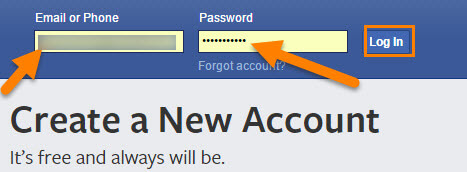Gestisco tre pagine Facebook così può impiegare molto tempo per creare post se non pianifico le cose in anticipo. Se mi conosci, allora sai che mi piace rendere le cose più facili piuttosto che più difficili, quindi il mio risparmio di tempo preferito è programmare i miei post in anticipo. La pianificazione consente di risparmiare tempo ed energia che potresti utilizzare su altri progetti. Alcuni di voi potrebbero già utilizzare Hootsuite o un altro programma simile, ma in questo articolo voglio mostrarvi come programmare i post direttamente dalla pagina Facebook stessa. Facebook ha davvero reso facile gestire quelle pagine e la pubblicazione è una parte importante di questo. Ora è il momento di mostrarti come farlo.
Come pianificare i post su Facebook
Questo verrà mostrato sul sito Web di Facebook e non nell’App.
Passaggio 1: accedi al tuo account Facebook collegato alla pagina che gestisci.
Passaggio 2: nella schermata di casa reen, guarda le opzioni del menu a sinistra. Qui puoi fare clic sull’ icona Pagine (una bandiera) in alto o guardare sotto I tuoi collegamenti e fare clic sulla pagina. Useremo il link Pagine nella parte superiore. Fai clic su di esso.
Passaggio 2.1: Qui vedrai tutte le pagine che gestisci. Trova quello per cui desideri pianificare i post e fai clic su di esso.
Passaggio 3: Una volta sulla tua pagina dovresti vedere una di queste opzioni:
- Crea post in Business Suite
- Crea post in Facebook
Questo sarà al centro della pagina. Cominciamo facendo clic sull’opzione Crea post in Facebook .
Passaggio 4: si aprirà Crea Po st Window . Dato che vogliamo programmare questo post, guarda in fondo alla finestra. C’è un messaggio:
- Pianifica e salva i tuoi post e ottieni maggiori informazioni sul loro rendimento in Creator Studio.
Fai clic sul link Creator Studio alla fine del messaggio.
Passaggio 5: Ora sarai sulla pagina di Creator Studios. All’estrema destra, vedrai un punto in cui creare il post. Vai avanti e crealo compilando tutto. Quando sei pronto per programmarlo, guarda in basso a destra. Fai clic sulla freccia giù a destra del pulsante grigio Condividi ora . Questo farà apparire un piccolo menu. Da questo menu seleziona Pianificazione .
Passaggio 6: nella finestra Pianifica post puoi impostare la data e l’ora in cui desideri che venga pubblicato. Al termine, fai clic sul pulsante blu Programma in basso.
Passaggio 7: tornerai al post principale. L’ultima cosa da fare è fare clic sul pulsante blu Pianifica post .
Passaggio 8: Dopodiché, sarai nella schermata Creators Studio . Ora guarda nel menu a sinistra e fai clic su Pre-pubblicato per vedere tutti i post programmati. FATTO.
È così che fai clic sul pulsante Crea post in Facebook in Creator Studio. Ora, se decidi di fare clic su Crea post in Business Suite , è così che funziona.
Come pianificare post su Facebook utilizzando Business Suite
Passaggio 1: inizia dalla home page della tua pagina Facebook. Da qui, questa volta selezioneremo Crea post in Business Suite .
Passaggio 2: ora siamo sul
Passaggio 3: verrà visualizzato il finestra dove puoi creare il post. Vai avanti e aggiungi un’immagine, una dicitura, un video e, se sembra buono, guarda in basso a destra. Qui vedrai il pulsante Pubblica . Accanto a quella dicitura, vedrai una freccia giù . Fare clic su quello. Verrà visualizzato un menu e dovrai fare clic su Pianifica post .
Passaggio 4: verrà visualizzata la finestra Pianifica post . Qui puoi modificare la data e l’ora in cui il tuo post verrà pubblicato. Al termine, fai clic sul pulsante Salva .
Passaggio 5: tornerai alla schermata di modifica del post. Ora guarda di nuovo in basso a destra e trova il pulsante blu Pianifica post . Fare clic.
Passaggio 6: Dopodiché, vedrai che il post è programmato nella schermata Post programmati . Fatto!
That is how easy it is to schedule a post on your Facebook page you are managing. Now you know two different ways to do this. Time to get in there and schedule something.
—